毎月のスマホ代は、なるべく安くしたいですよね。そのためには、通信量をなるべく減らして、安い料金プランに変更するのがオススメです。
iPhoneは、標準設定のままだと知らない間に「ギガ」(データ通信量)を大量消費してしまいます。
そこで、iPhoneの設定を少し見直して、通信料を節約するオススメの方法を紹介します。
この記事を参考に、スマホの通信量を減らして、なるべく安い料金プランに見直し、毎月の出費を抑えて、自由に使えるお金をぜひ増やしてください!
(iOS16に沿った情報です。それ以前のOSは内容が異なる部分があります。)
iPhoneの通信量を節約する方法
1. Wi-Fiアシストをオフにする
Wi-Fiアシストは、Wi-Fiの接続状況がよくないときに自動的にモバイルデータ通信に切り替える機能です。これがオンだと、Wi-Fi接続状況が悪い時にモバイルデータ通信でインターネットに接続し続けることになるので、ギガ数が増える可能性があります。標準ではオンになっているので、通信量を節約するためにはオフにしましょう。
「設定」>「モバイル通信」の順に選択。
下にスクロールして、「Wi-Fiアシスト」のスライダをタップしてオフに。
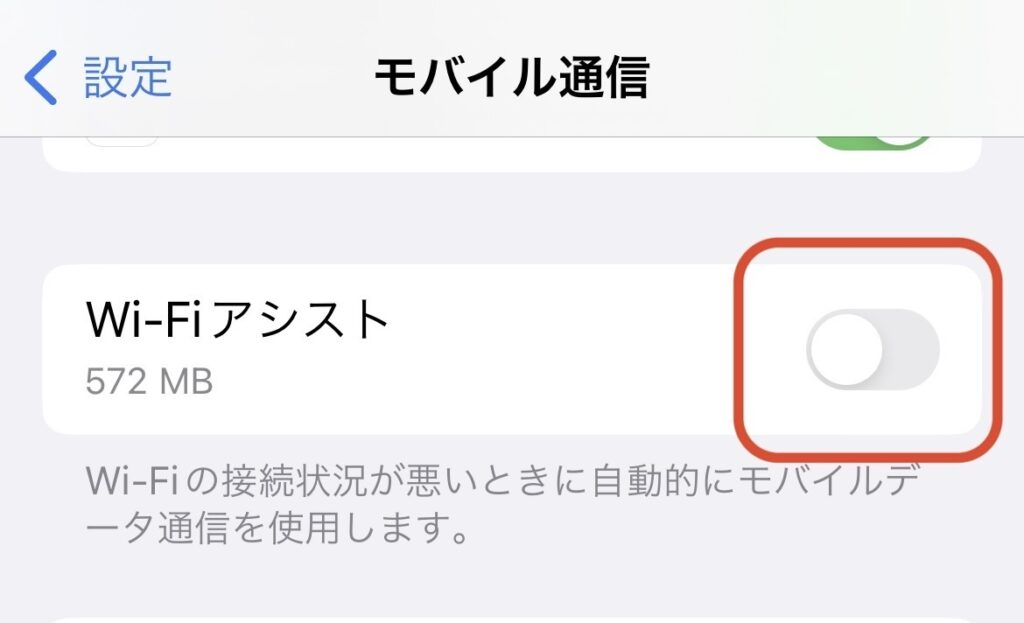
2. iCloud Driveのモバイル通信をオフにする
Wi-Fiに接続していない場合、モバイル通信を使用して書類とデータをiCloudに転送する機能です。よっぽどでない限り、Wi-Fiに繋いだ時にまとめて転送されればいいので、オフでいいと思います。
「設定」>「モバイル通信」の順に選択。
下にスクロールして、「iCloud Driveのモバイル通信」のスライダをオフに。
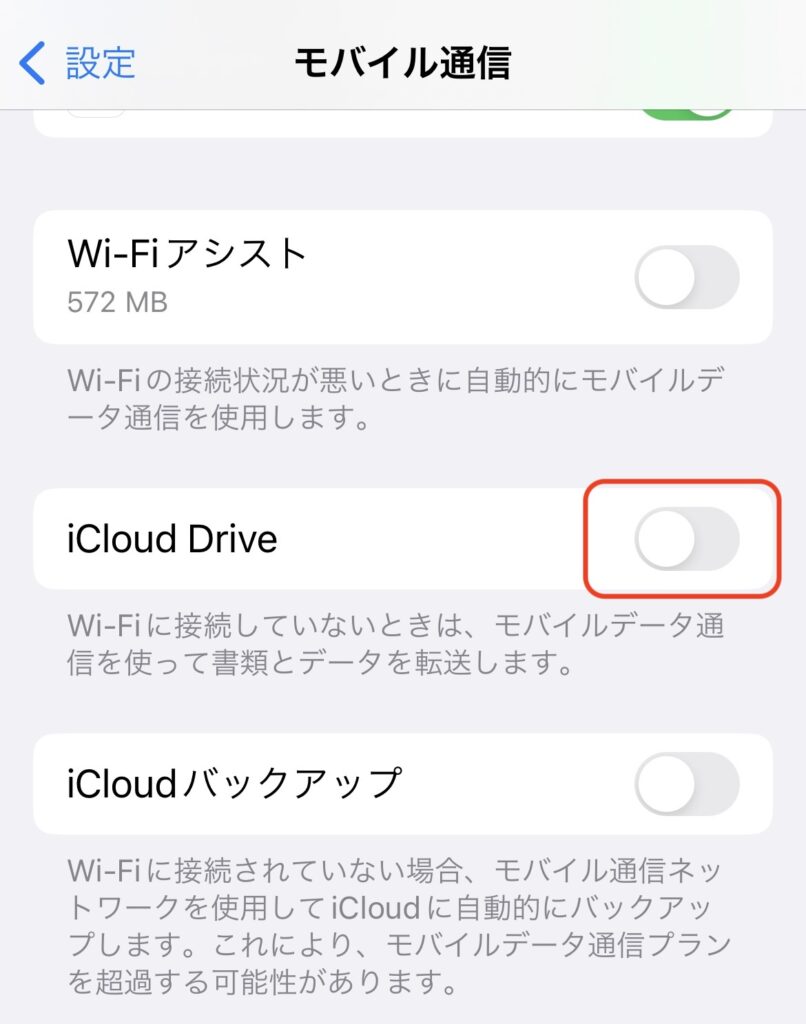
3. iCloudバックアップのモバイル通信をオフにする
Wi-Fiに接続されていない場合、モバイル通信を使用してiCloudに自動的にバックアップする機能です。これがオンだと、あっという間に通信量を消費して「ギガ不足」になる可能性があります。標準ではオンになっているので、通信量を節約するためにオフにすることをオススメします。
「設定」>「モバイル通信」の順に選択。
下にスクロールして、「iCloudバックアップ」のスライダをオフに。
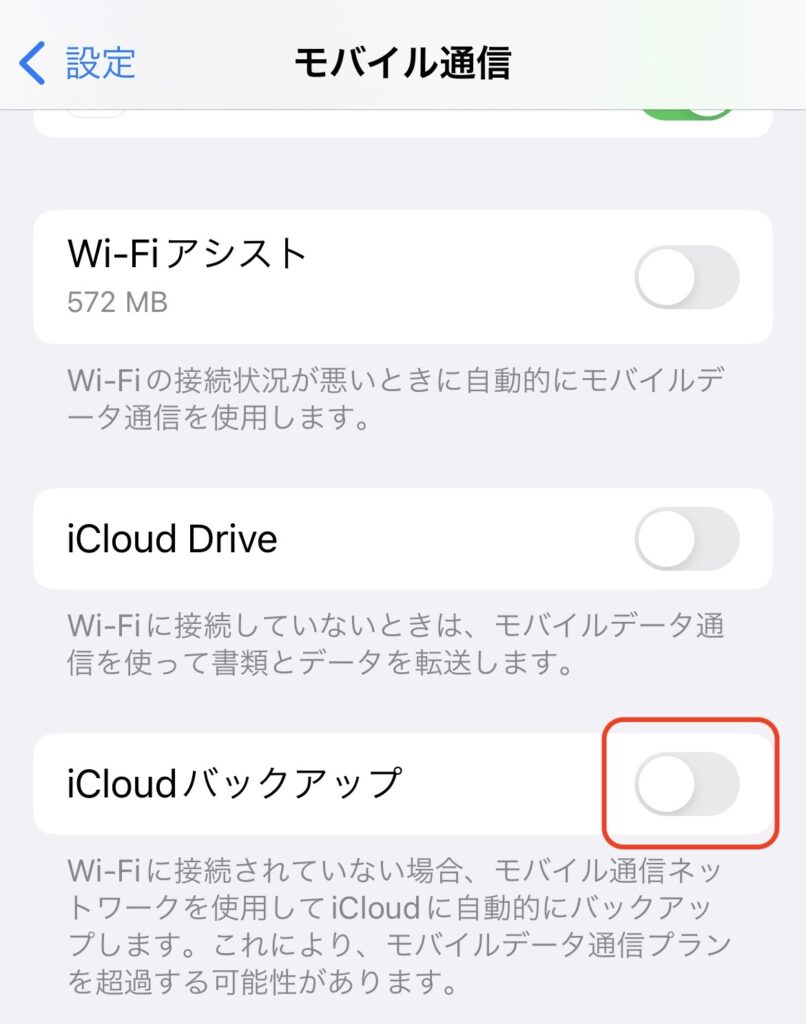
4. アプリのバックグラウンド更新をオフにする
バックグラウンド更新とは、使用されていないアプリがバックグラウンドで情報を更新し続ける機能です。「オフ」「Wi-Fi」「Wi-Fiとモバイルデータ通信」の3つから選べるので、「Wi-Fi」に設定して、通信量を節約しましょう。
「設定」>「一般」>「Appのバックグラウンド更新」の順に選択。
「Appのバックグラウンド更新」をタップし、「Wi-Fi」を選択。
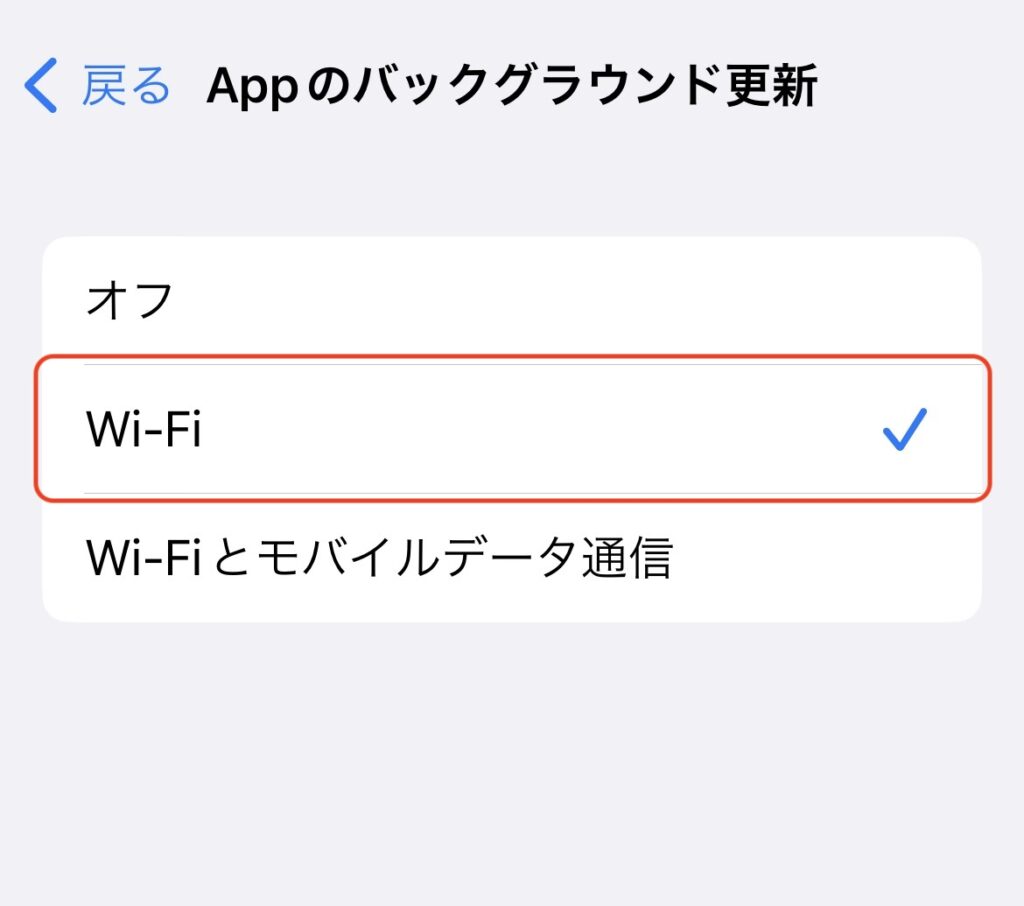
5. アプリの自動ダウンロードをオフにする
自動ダウンロードは、アプリの新しいアップデートを自動インストールしたり、アプリを起動した時にバックグラウンドでコンテンツをダウンロードする機能です。モバイルデータ通信時は実行しないように設定して、通信量を節約しましょう。
「設定」>「App Store」の順に選択。
下にスクロールして、モバイルデータ通信「自動ダウンロード」をオフに。
「Appダウンロード」を「常に確認」に設定。
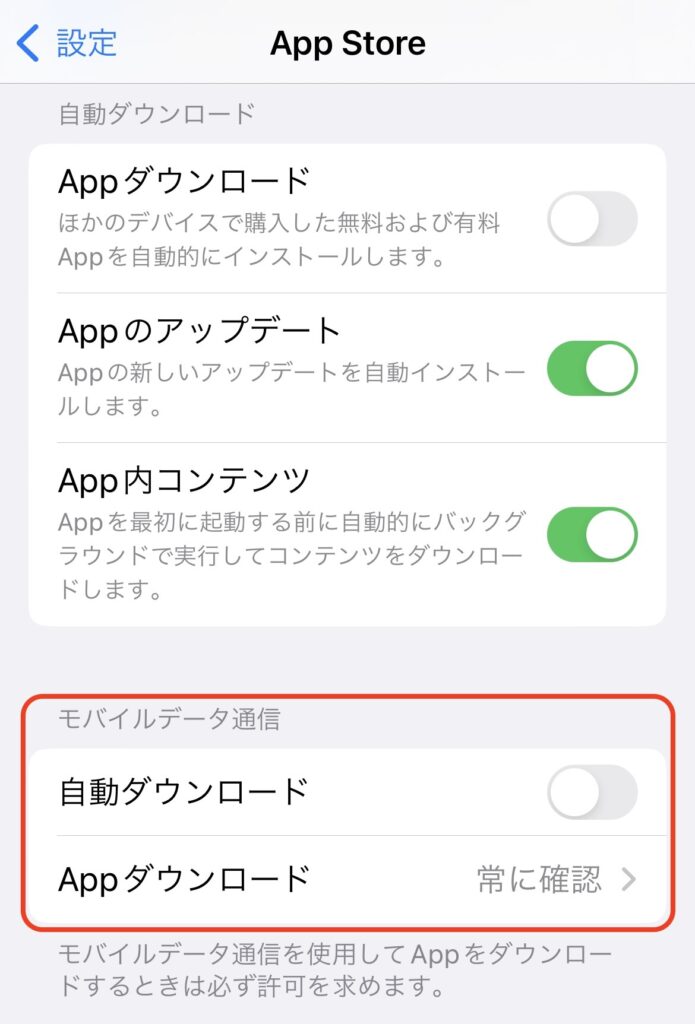
まとめ
毎月の通信料を節約するためのiPhoneの設定の見直し方法を5つ紹介しました。
これらの設定を見直すことで毎月のデータ量を減らし、より安い料金プランに変更して、ぜひ自由に使えるお金を増やしてください。
















